熟悉三維設計的設計師都知道,裝配是產(chǎn)品設計過程中的重要環(huán)節(jié),裝配及仿真的準確真實性,可以很好地幫助設計師提前預知設計問題,避免設計錯誤。今天筆者將給大家介紹下國產(chǎn)三維CAD設計軟件——中望3D在裝配設計方面,給用戶帶來的智能體驗。
首先明確一點,中望3D的裝配和其它三維軟件的裝配基本一致,但具體操作方面,中望3D和其它軟件一樣,都具有一些自身差異化的東西。關于零部件配合關系的調整,中望3D也是通過“對齊組件”來調整的,其主要功能是為現(xiàn)有的裝配組件添加約束關系,中望3D共提供了8種配對模式,如下表所示:
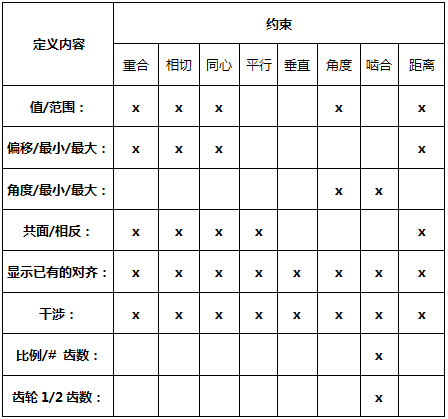
關于每個裝配關系中,所要設置的參數(shù)筆者在這里就不再贅述了,但是復選框中有一個“干涉”的命令,這個對于檢查裝配件是否正確可行具有一定的指導意義,這里筆者跟大家簡單說下,下拉菜單有四個選項:
無:不檢查干涉 (不建議使用)。
高亮:當檢測到干涉時,將會暫停,干涉面會高亮顯示,及時調整裝配件的位置關系可消除干涉。
停止:與高亮的運用類似,當檢測到干涉時,組件會停止在干涉點上。
添加約束:可以自動添加組件約束(這個不建議使用)。
接下來我們來看一下組件裝配的操作:單擊工具欄“裝配”模塊中的“對齊”命令,系統(tǒng)彈出“對齊”對話框,如圖1所示,在必選的選項中分別定義兩個零件,再確定一種定義的方式,即可完成零件的配對。
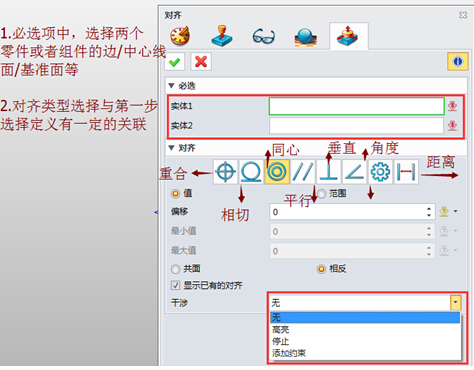
圖1“對齊“命令對話框
在這里,我們有2個點需要注意的:
第一,零部件之間的裝配不一定達到完全約束的狀態(tài),可以根據(jù)實際的需求保留相應的運動自由度。這個可以為后面的動畫設計留有余地。
第二,必選項中不僅僅是選擇裝配面/線/基準等,而是兩個裝配體和裝配元素。選擇什么樣裝配元素將產(chǎn)生什么樣的裝配關系,中望3D會自動進行一次篩選。
看到這里,相信大家發(fā)現(xiàn)中望3D在裝配設計方面操作便捷的同時,跟其他三維軟件相比略為不同了吧?下面筆者跟大家簡單介紹下中望3D的不同之處。
首先,中望3D將選擇零部件和裝配關系的選擇界面融合到了一起。必選項中先選擇兩個部件,接下來選擇裝配關系,至于什么樣的裝配關系,對應的需要選擇什么樣的裝配元素則不需要設計者去考慮,交給中望3D即可。舉個例子,比如裝配螺絲,一般情況下,需要先選擇孔的中心軸和螺絲中心軸重合,再定義兩個對齊平面。但是如果使用中望3D進行裝配,只需要先選擇兩個零件,再定義同心/對齊兩裝配關系,在定義中心軸重合的時候,是不需要捕捉這兩個零件的中心軸,只要選中這兩個零件定義為同心關系就Ok了,系統(tǒng)會自動捕捉中心軸。這是很大的突破和改善,對零件的裝配效率有極大的提高,特別是當裝配件比較多的時候,一些點線面的裝配元素,在選中的時候并不是很好操作。
那么在中望3D里面,什么樣的裝配元素需要對應什么樣的裝配關系呢?我們來看下面的實際操作:
● 重合裝配
如圖2所示,這里選擇的是兩個零件產(chǎn)生配合關系的裝配面,而不是實體,和大家所知道的兩個裝配面重合/偏移的應用是一樣的操作。必選項中的,是兩個裝配面或者基準面。

圖2 重合裝配
● 相切裝配
如圖3所示,當選擇兩個圓柱面的時候,系統(tǒng)自動屏蔽“重合“和”偏距“的命令。必選項中選擇的是兩個零件的面,其中一個必須為圓柱面。
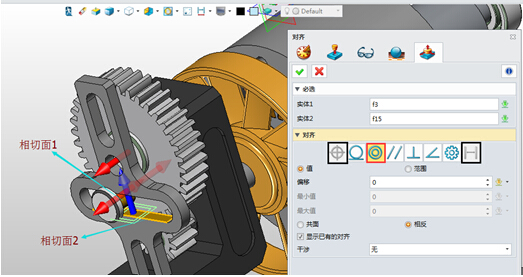
圖3 相切裝配
● 同心裝配
如圖4所示,這里的同心不再是一般意義上的選擇中心線的操作模式了,取而代之的是只需要選中兩個圓柱零件,定義為同心裝配即可,省去選擇中心線的步驟。再強調一次必選項中選中的是兩個圓柱零件(中望3D會自動捕捉該圓柱的中心軸)。
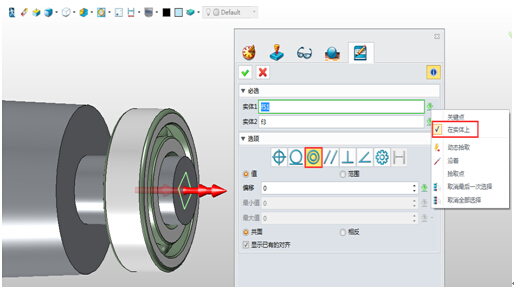
圖4 同心裝配
● 平行裝配
如圖5所示,這個和重合裝配應用是一樣的操作方法,必選項中選擇的是兩個裝配面或者基準面。

圖5 平行裝配
● 嚙合裝配
如圖6所示,這個裝配關系算是中望3D的創(chuàng)新之處,這里有兩種參數(shù)設置也是貼合實際的設置:
比例:定義兩個齒輪的傳動比。
齒數(shù):定義兩個齒輪的齒數(shù)。
這兩種裝配的效果是一樣的,沒有本質的區(qū)別。
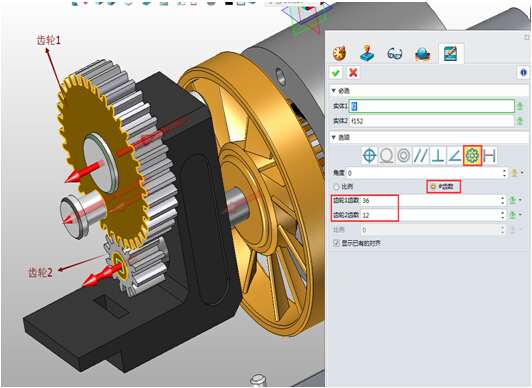
圖6 嚙合裝配
在這種裝配關系下,有3個關注點需要我們注意:
第一,選中作為齒輪約束的實體,應是與原齒輪有相同軸的柱面。(不可以隨便選取齒輪輪齒上的一個原曲面,否則約束無法建立。)
第二,在齒輪約束應用之前,除了齒輪鏈接之外,齒輪實體必須完全約束。換句話說,對于標準齒輪,齒輪的軸必須約束,從而使得拖拽只能旋轉齒輪,齒輪約束將會使多個齒輪一起旋轉而非單獨旋轉。
第三,齒輪在應用齒輪約束前必須精確嚙合,否則旋轉的時候不能正常的嚙合。
● 角度裝配
如圖7所示,角度裝配通過定義兩個裝配基準面的角度關系,來實現(xiàn)實體之間的旋轉角度,必選項中選擇的是兩個裝配面或者是實體的中心基準面。這里裝配面與基準面之間必須是垂直、平行或者成角度的幾何關系平面或者基準面。舉個例子,比如圓柱面和平面是沒法直接生成角度關系的,在中望3D中,即使你選擇的是圓柱面,但是系統(tǒng)進行捕捉的還是實體的中心基準面,總而言之,這里生成角度關系的是實體零件的中心基準(XY/YZ/XZ/YZ)。
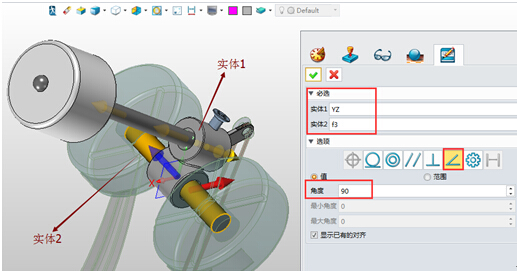
圖7 角度裝配
● 距離裝配
如圖8所示,定義兩個裝配面之間的距離關系,這個和重合裝配應用是一樣的操作方法。必選項中選擇的是兩個裝配面或者基準面。

圖8 距離裝配
● 垂直裝配
如圖9所示,定義兩個裝配面之間的垂直關系,這個和角度裝配應用是一樣的操作方式,必選項中選擇的是兩個裝配面或者基準面,從而確定兩個零件的垂直關系。通過角度裝配也可以達到同樣的效果。
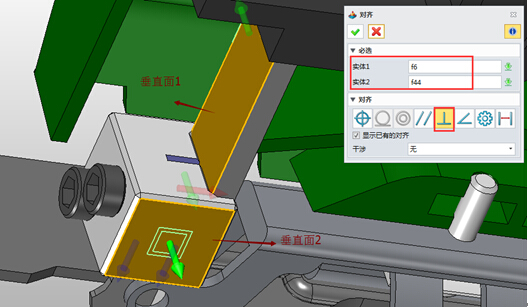
圖9 垂直裝配
經(jīng)過了筆者上述的介紹,相信大家都能了解到中望3D的在裝配設計方面,與其他軟件相比有一些革新與創(chuàng)新的地方,中望3D通過消除了不必要的參數(shù)設置,盡可能地使軟件智能化,來幫助用戶大大地提高設計效率。了解了中望3D在裝配設計方面的亮點,趕緊來體驗一下吧!
·中望CAx一體化技術研討會:助力四川工業(yè),加速數(shù)字化轉型2024-09-20
·中望與江蘇省院達成戰(zhàn)略合作:以國產(chǎn)化方案助力建筑設計行業(yè)數(shù)字化升級2024-09-20
·中望在寧波舉辦CAx一體化技術研討會,助推浙江工業(yè)可持續(xù)創(chuàng)新2024-08-23
·聚焦區(qū)域發(fā)展獨特性,中望CAx一體化技術為貴州智能制造提供新動力2024-08-23
·ZWorld2024中望全球生態(tài)大會即將啟幕,誠邀您共襄盛舉2024-08-21
·定檔6.27!中望2024年度產(chǎn)品發(fā)布會將在廣州舉行,誠邀預約觀看直播2024-06-17
·中望軟件“出海”20年:代表中國工軟征戰(zhàn)世界2024-04-30
·2024中望教育渠道合作伙伴大會成功舉辦,開啟工軟人才培養(yǎng)新征程2024-03-29
·玩趣3D:如何應用中望3D,快速設計基站天線傳動螺桿?2022-02-10
·趣玩3D:使用中望3D設計車頂帳篷,為戶外休閑增添新裝備2021-11-25
·現(xiàn)代與歷史的碰撞:阿根廷學生應用中望3D,技術重現(xiàn)達·芬奇“飛碟”坦克原型2021-09-26
·我的珠寶人生:西班牙設計師用中望3D設計華美珠寶2021-09-26
·9個小妙招,切換至中望CAD竟可以如此順暢快速 2021-09-06
·原來插頭是這樣設計的,看完你學會了嗎?2021-09-06
·玩趣3D:如何巧用中望3D 2022新功能,設計專屬相機?2021-08-10
·如何使用中望3D 2022的CAM方案加工塑膠模具2021-06-24
·怎樣用CAD繪制相似矩形?2019-12-27
·怎樣查找支持文件的位置2017-02-14
·CAD中部分文字反了的解決方法2024-08-09
·相貫線在CAD的繪制方法2020-02-11
·CAD 如何將PDF附著為參考底圖2017-04-05
·CAD為什么輸入文字是豎的2016-05-30
·如何使用CAD測量命令?2022-04-14
·CAD如何打印圖紙2023-09-19

